
最便携的田牌轻薄本|Surface Laptop Go体验
除了屏幕分辨率的小遗憾外,整体工业设计细节依旧给人一种品质感,体验下来也有很多小惊喜。
说,作为软件为主营业务的微软推出的Surface系列硬件产品足够给传统PC制造业上好几课,相信很多人都不会反对。其工业设计能力和细节水准在同期一直都是标杆般的存在。为了降低消费者的体验门槛,Surface在近两年还细分出Go系列,最早的Surface Go系列是入门系的微软二合一平板,本次主角Surface Laptop Go则是更亲民轻量化的微软笔记本。当然,也会给大家带来有参考意义的体验。
是的,你没有看错,我还做了一个纯视频体验作为图文的扩展,而图文则是视频的补充。视频不易,耗时耗力,欢迎围观点赞:)
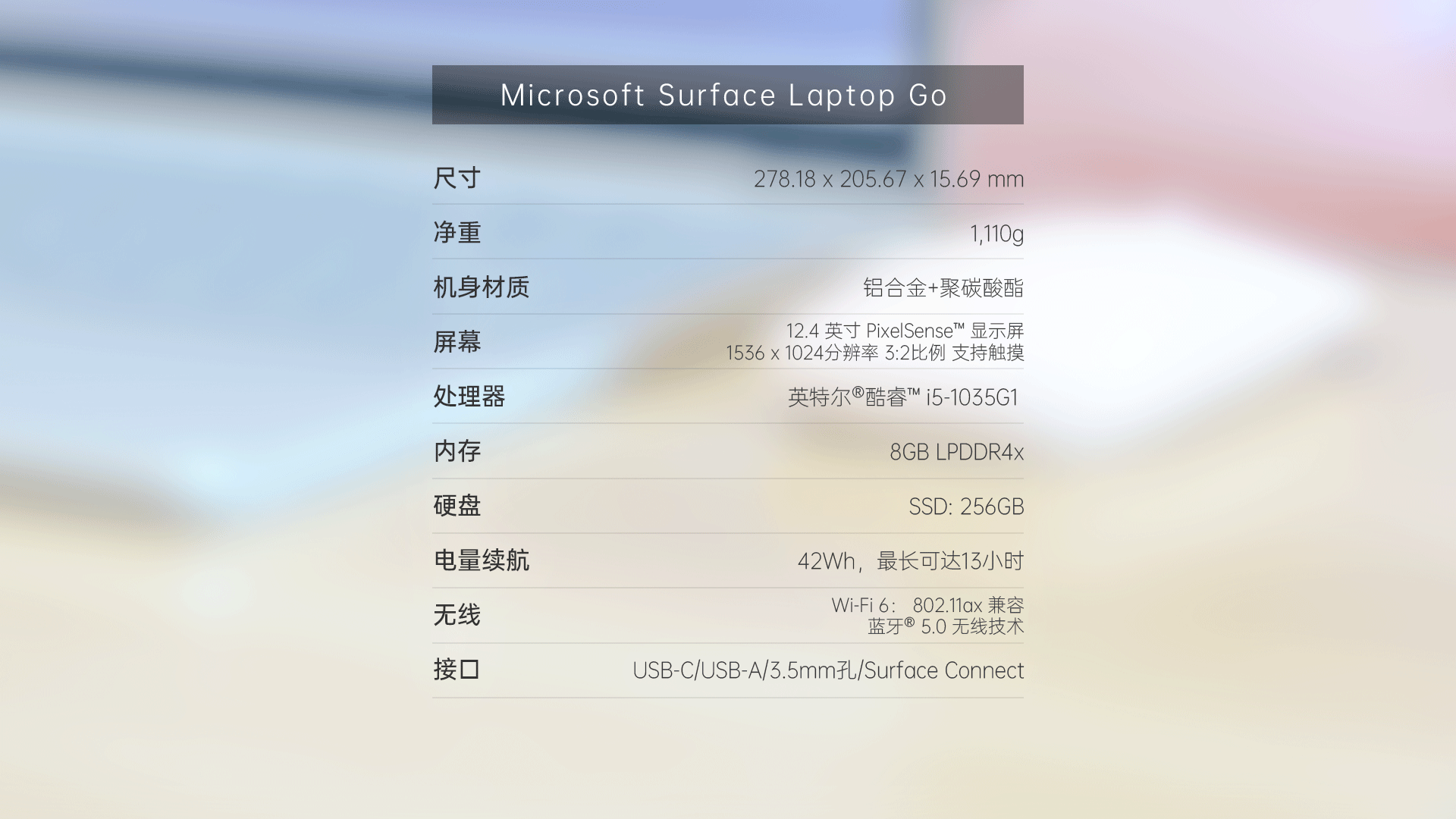
正式开始文章前先放上我整理的硬件配置,毕竟配置一定程度上决定了体验中的基础。我这款是8G+256G版本,全系采用10nm工艺的英特尔i5-1035G1处理器,主频1.0GHz,动态加速频率为3.6GHz,TDP 15W。处理器为Intel UHD核显。需要注意的是64G版的存储为并非SSD,而是eMMC硬盘,对于学习上网课场景倒是够用,但如果你是个对使用场景更多要求的购买者,建议128G起步。

决定一台笔记本的体验好坏有很多因素,除了配置外,工业设计能力,外观细节处理等方面也会影响我的选购。上一次购买微软产品还是16年的Surface Pro 4,这次由新浪众测提供的Surface Laptop Go的产品细节体验上能否更为精进?这也是我所期待的。

和我曾经用过的Surface Pro 4一样,这款Surface Laptop Go依然高度保留了Surface系列的家族式设计语言。依旧细腻的金属外壳,依旧简约硬朗的机身边缘,依旧是有些信仰的田字Logo采用的是镜面抛光,看起来还是有些小逼格,这年头能把笔记本Logo做出品质感的实在少有。由于屏幕不同,整体尺寸比起同门Surface Laptop 3要小上一圈。即便比起屏幕尺寸相近的Surface Pro 7依旧小上一圈。原因也很简单,12.4寸的Surface Laptop Go是一款超窄边框笔记本,12.3寸的Surface Pro 7是平板,需要一定的边框做防误触握持。所以,这也是迄今为止微软在12寸级别的PC设备里边框收的最窄的一款,重量也仅有1.11kg。

Surface Laptop Go一共有三种配色可选,分别为冰晶蓝、亮铂金、砂岩金。我手头这款是最经典的亮铂金配色,也就是银色版本,真实色泽较为接近铂金。比较而言,还是这个经典款配色耐看且漂亮。

在机身左侧设计有一个USB-A的3.0接口、Type-C接口、3.5mm耳机孔。侧面可以看到整体机身厚度控制的也很不错,仅有15.9mm。结合1.11kg的重量,带来不错的便携性。不过USB-A口的插口后续建议可以略微上移一些这样插入一些厚重的老U盘,就不会被桌面拱起。

右侧依旧和我那Surface Pro 4一样,配备的田牌PC系列标志性的Surface Connect接口。
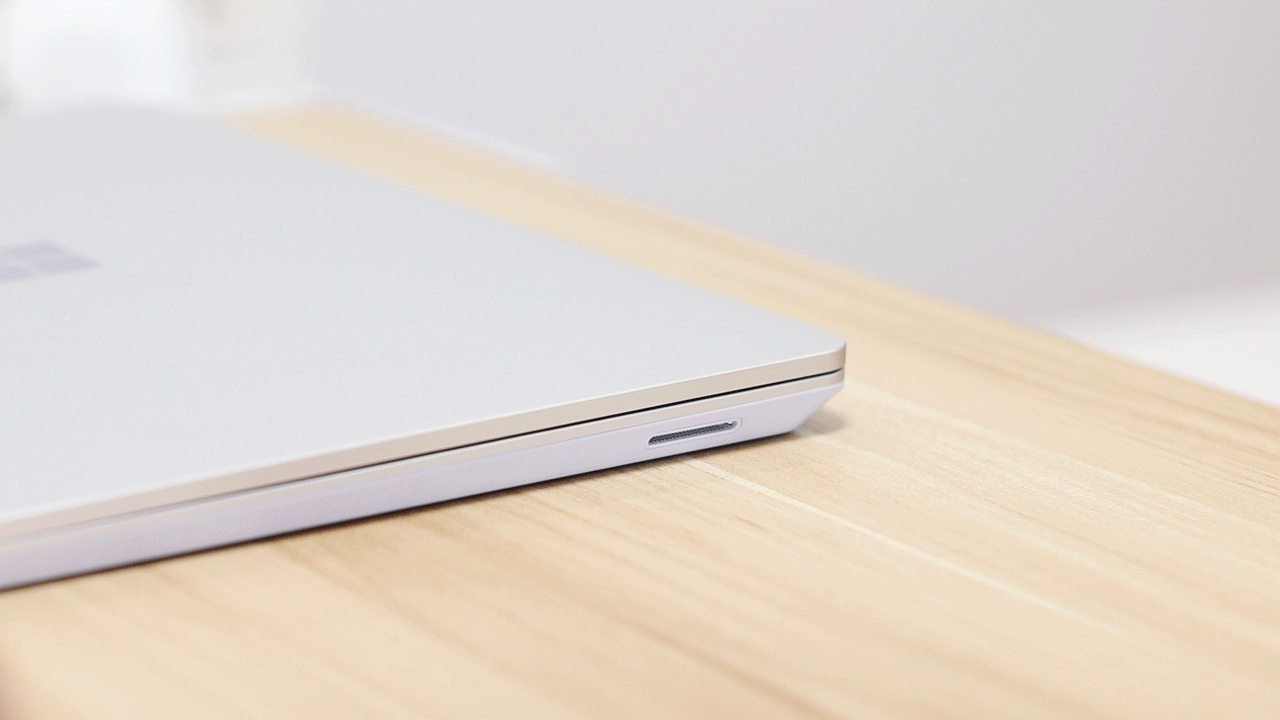
接口支持磁吸充电,也是我用过体验最佳的充电方式。除了充电外也可以来连接专用的拓展坞来实现更多接口扩展。试了下家里的Surface Pro 4的电源适配器也通用,老Surface用户也更方便了。

前面说过,这是微软在12寸级别的PC产品里体积控制的最小巧的一款,这12.4寸的屏幕还是有其亮点,3:2的屏幕比例更适合用来分屏场景下的阅读和文字输入等场景。
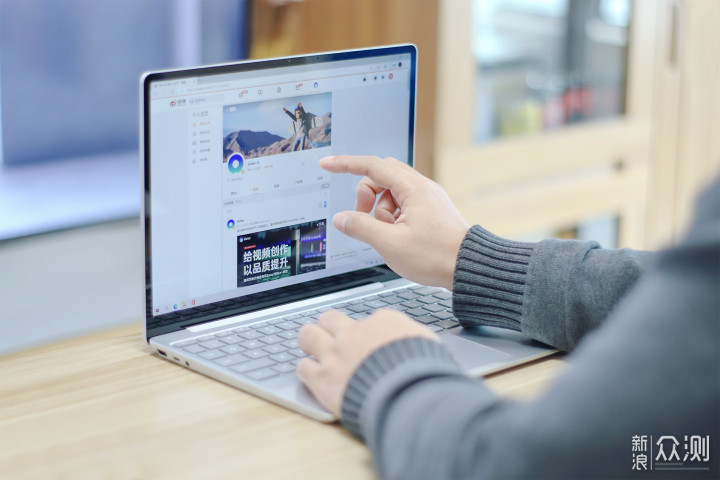
并且这块支持10点触摸的屏幕同样支持PixelSense技术。能够识别出放在屏幕上的手指、手及其他物品等。岔个题,Surface的触屏很容易产生依赖性,用过Surface后,去用别的笔记本也会忍不住去点屏幕。不信你可以问问周围用Surface的朋友。
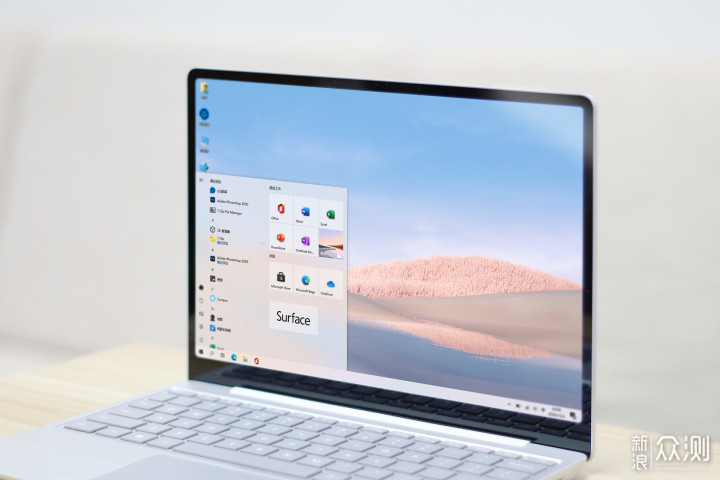
图内壁纸是微软为Surface定制的主题背景,配合浅色主题挺好看的。唯一有些遗憾的是屏幕分辨率只有1536*1024,比起越来越主流的1080P屏幕都要低些。但相对于常见13.3寸和14寸的高分屏,这个分辨率在12寸级别的屏幕不凑近细看,也还能接受。因为Windows的ClearType文本优化可以在低分辨率下依旧能获得清晰锐利的文字显示效果。

并且,衡量一款屏幕的素质,分辨率仅仅是其中一个因素。100%sRGB色域覆盖也为这块屏幕保留了Surface惯例的优秀色彩表现,一定程度上弥补了分辨率略低的遗憾。为了更形象的让大家了解什么是高色域,这儿做了个效果图,给你们更形象的理解普通色域和高色域的区别,比较而言,高色域屏幕下能表现出更多的色彩和更好的还原。
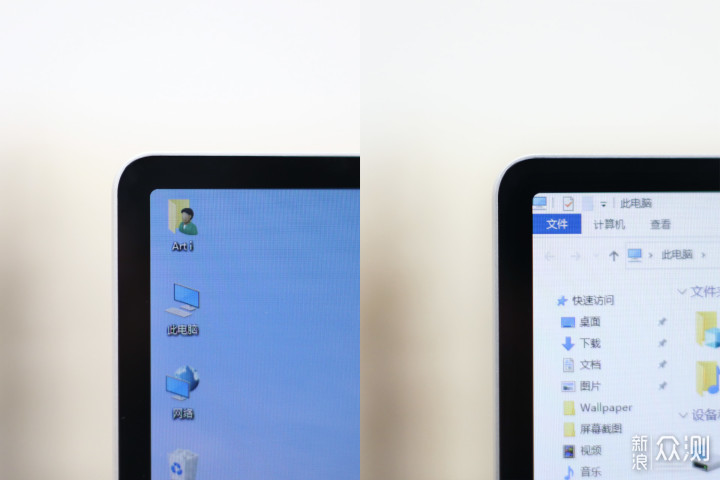
还有一个屏幕细节不得不提,就是四个边角也做了R角处理,三边等宽的设计使其与机身外壳的圆角相互呼应,令笔记本更有设计美感。家里虽然也有两侧边框更窄的笔记本,但视觉上却没有这台三面等边设计来的优雅。就好似iPhone边框虽然略粗,但近乎四面等边设计视觉上优于很多安卓机只有两侧超窄边框的设计。回到正题,但在一些应用窗口在这台Surface Laptop Go角落边框有些细小遮挡,如右上图。
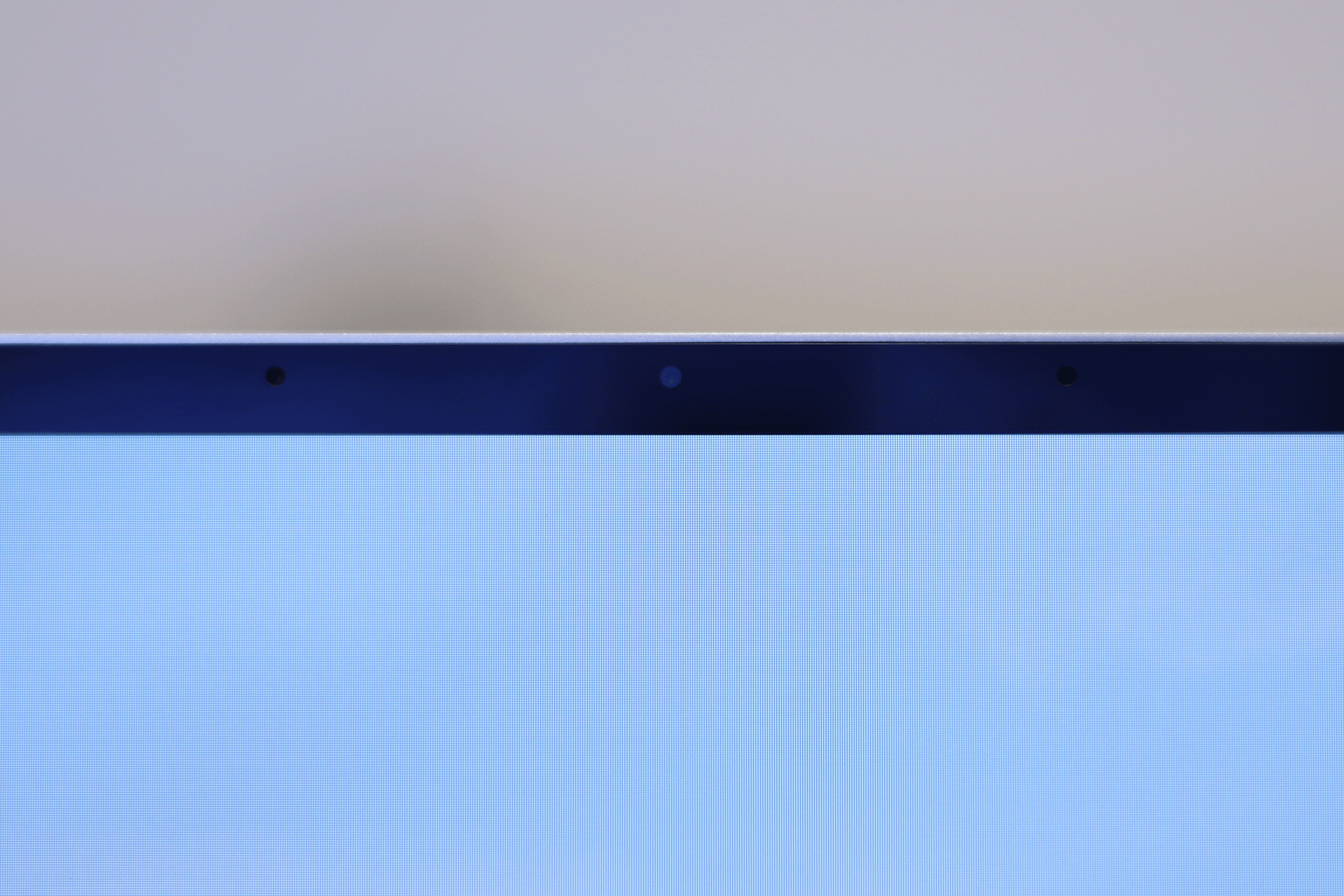
屏幕顶部设计有一枚720P F2.0的摄像头和矩阵式远场双麦克风。相比于传统笔记本,Surface Laptop Go的收音表现上会更好些,更合适用来开语音会议和上网课等场景。

我几年前买的Surface Pro 4搭配的是Alcantara绒面材质的键盘盖,虽然材质的确高级,但容易脏且不易清理,尤其是靠近掌托的部分。所以,我这Surface老用户实名喜欢这次Surface Laptop Go上的金属C面材质。以及一如既往的全尺寸的键盘设计。按键手感方面也一如既往的优秀,敲击反馈体验属于整个行业的上游水平。办公码字等场景会让你更有使用欲望。
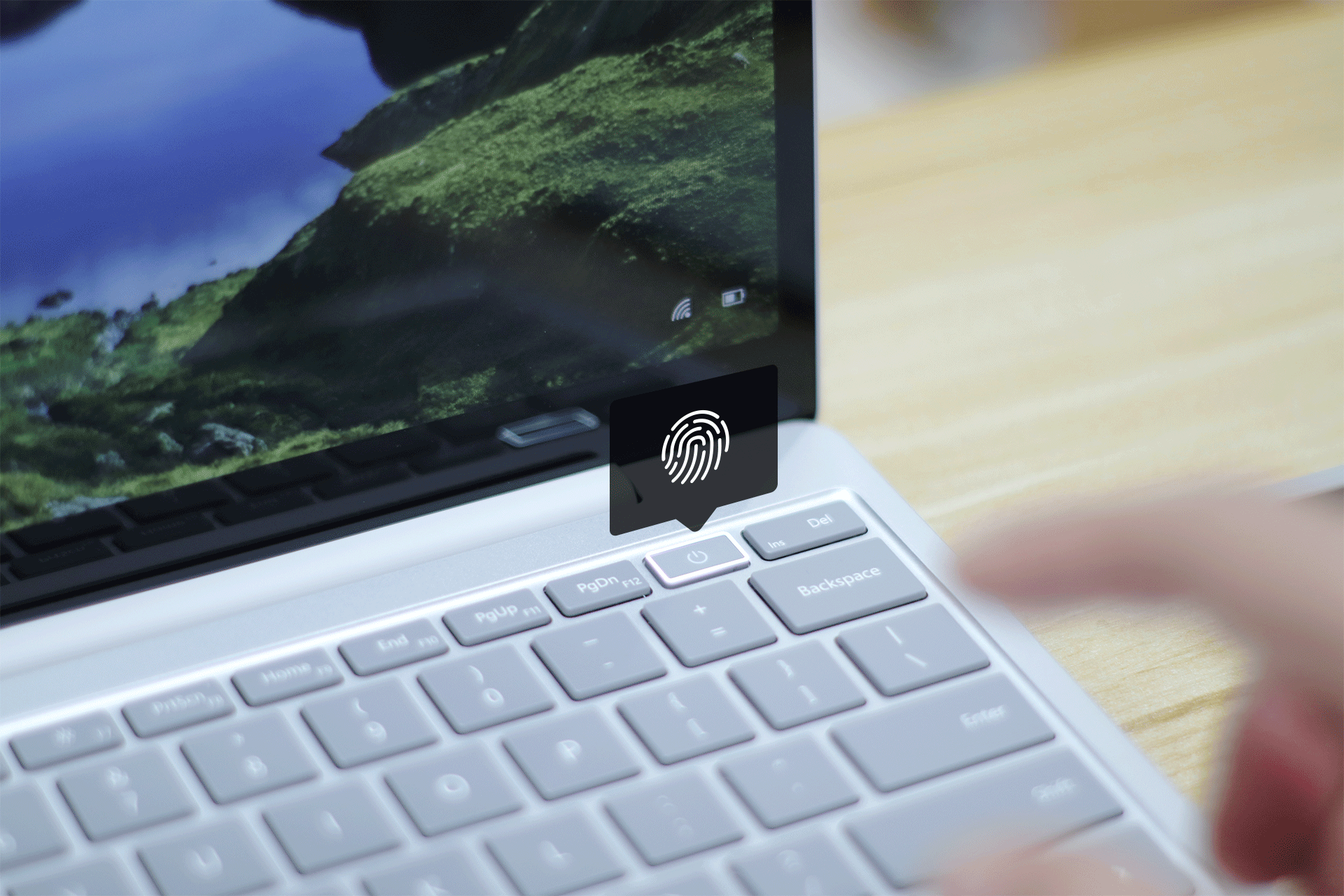
指纹识别模块整合在右上角的电源键中,让整个C面设计保持简洁(在锁屏状态,这指纹键四周还有一圈背光,无论白天晚上都很容易辨认)。

在键盘下方,Surface Laptop Go配备了一块大尺寸的玻璃触控板,体验丝毫没有缩水,手势操作仍然保留,也依旧继承了Surface系列的顺滑手感。要说如何形容,可以看我的前面视频里更形象的触摸体验,用完爆普通笔记本的触摸板毫不为过。硬要吹毛求疵,就是这块触摸板配色如果能和金属面板更接近些就好了。
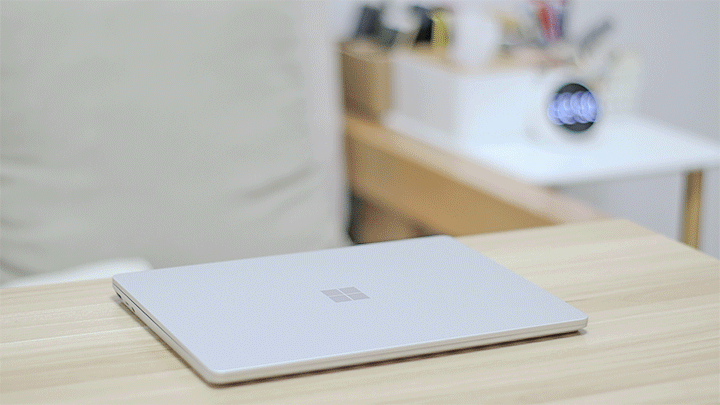
Surface Laptop Go的转轴阻尼感很舒适,单手就可以打开屏幕,并且直接开到最大角度(约130度),说明微软对Surface Laptop Go的屏幕与键盘面的重心分配细节也有考虑到。

Surface Laptop Go底面采用材料与常见的笔记本不同,按官方描述为含玻璃纤维和30%可再生材料合成的聚碳酸酯复合树脂材料。

什么是聚碳酸酯?它是一种高强度塑料材质,这个材料在爱玩手机的朋友可能都知道,早期的诺基亚Lumia和苹果部分系列手机都有采用过。更经典的博朗闹钟、LAMY钢笔、巴慕达风扇、Gameboy也均有采用到它。Surface Laptop Go这次后盖印象最深的就是触感极佳,强度方面也相较普通工程塑料更高。

但由于材质不同,D面包边与金属C面存在一定的色差,不过紧密度方面,微软还是把它做的严丝合缝,仿佛金属拼接一般。说到这里又想起家里另一台某新Pro 13,那金属材质的装配间隙那叫一个参差不齐。扯回正题,小尺寸便携定位的Surface Laptop Go即便冬天放在膝盖都不会过冷,而且底部也没有散热开孔,可以放心的放在包括膝盖、床铺和其他任何地方,不怕底部的遮挡散热。

我知道你们这里会有疑问了,散热开孔到底在哪?我们再回到C面,在屏幕与键盘中间的转轴下侧其实隐藏有散热出风口。扬声器开孔同样在附近区域做了隐藏设计,这也使得整体笔记本外观更为简练清爽。不用时候,闭合屏幕的同时也为散热口做到了防尘。是个不错的解决方案。

我不喜欢软件跑分烤机走过场,处理器、硬盘、内存等基础配置就已经能知道大概跑分档位,这次体验有些久,因为我把原本台式机和工作笔记本上的操作内容都放到了这台Surface Laptop Go上,每个人的生产力需求可能不一样。我的日常包含文字编辑、图片剪辑、视频后期等不同强度使用操作,相信你我都很好奇它能否经受的住考验。
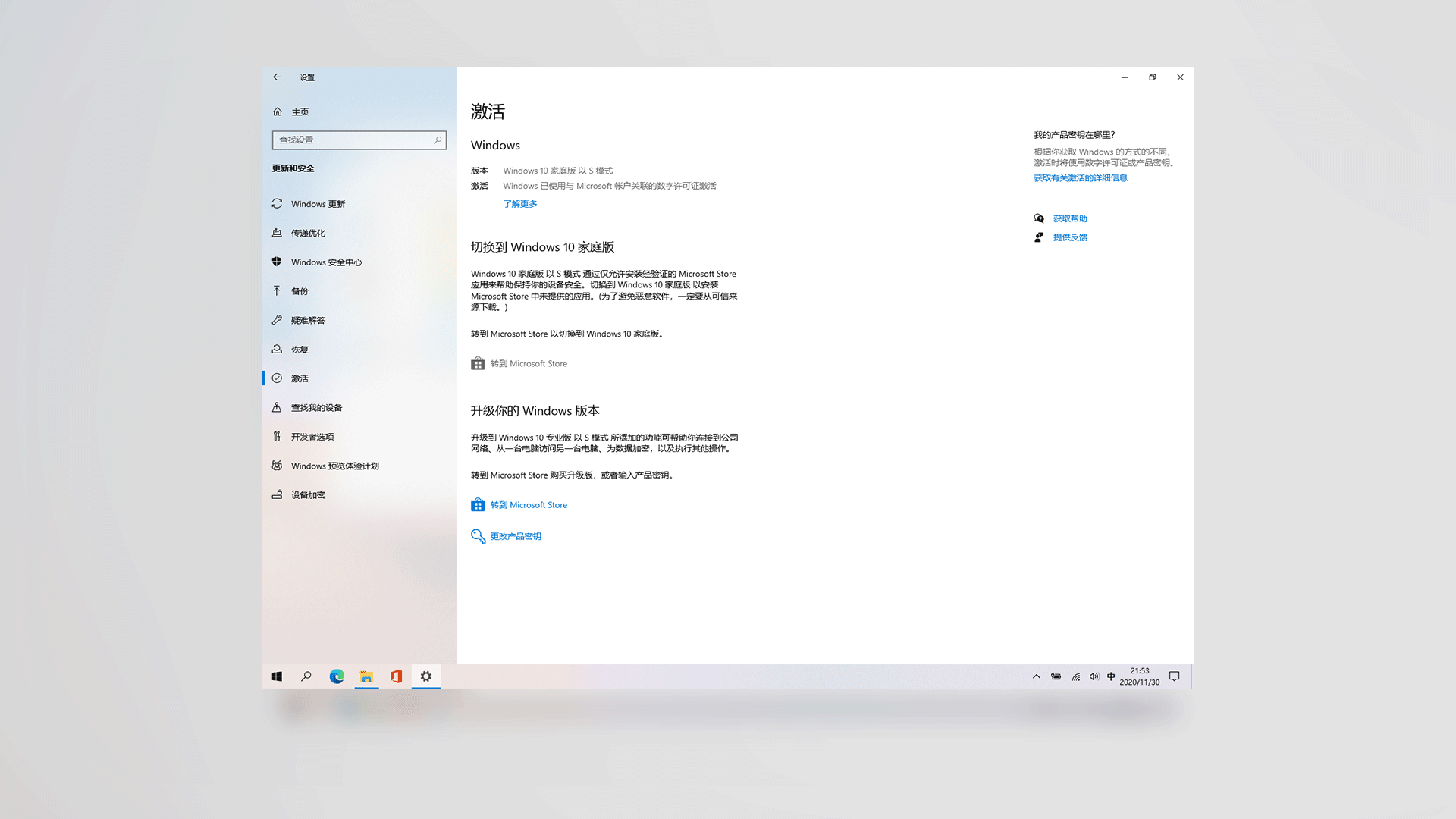
这台机子出厂预装了S模式的Windows 10家庭版和Office 2019。要真正好用起来的第一件事就是先退出Win10的S模式,不同于其它PC设备,微软为Surface Laptop Go安装的Windows10出厂默认开启的是更加安全和简化的S模式,和标准模式最大区别在于你只可以运行Microsoft Store里的UWP和部分Win32应用。众所周知,微软Windows最大的优势依旧是软件,是可以在不同渠道自由下载安装任意Win32应用,各种你想的到或者想不到的应用都有。我日常使用的一些提升生产力的小工具也都只有Windows版,话不多说。进入Microsoft Store,搜索“退出S模式”,按向导提示即可解除S模式,有点需要注意,退出后就没法再次回到S模式了。
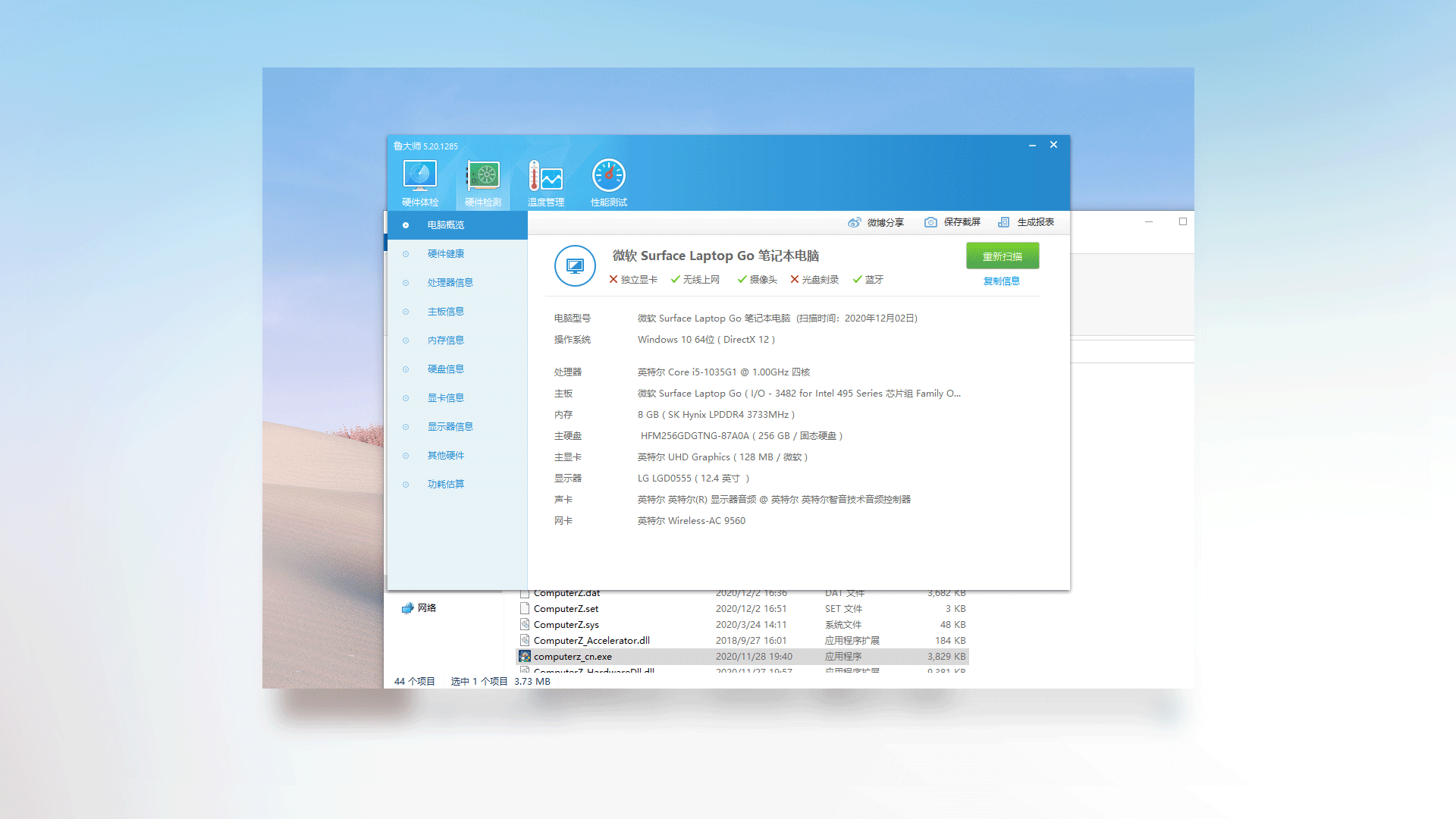
退出Windows10的S模式,就能自由安装运行非商店程序。入手电脑都喜欢再确认下配置,我也不例外,配置参数文首说过,我这台存储为海力士,显示屏为LG。其实我不喜欢跑分,但依旧上个鲁大师给大家一个参考吧。成绩自然是比Surface Pro 4高了近1倍。
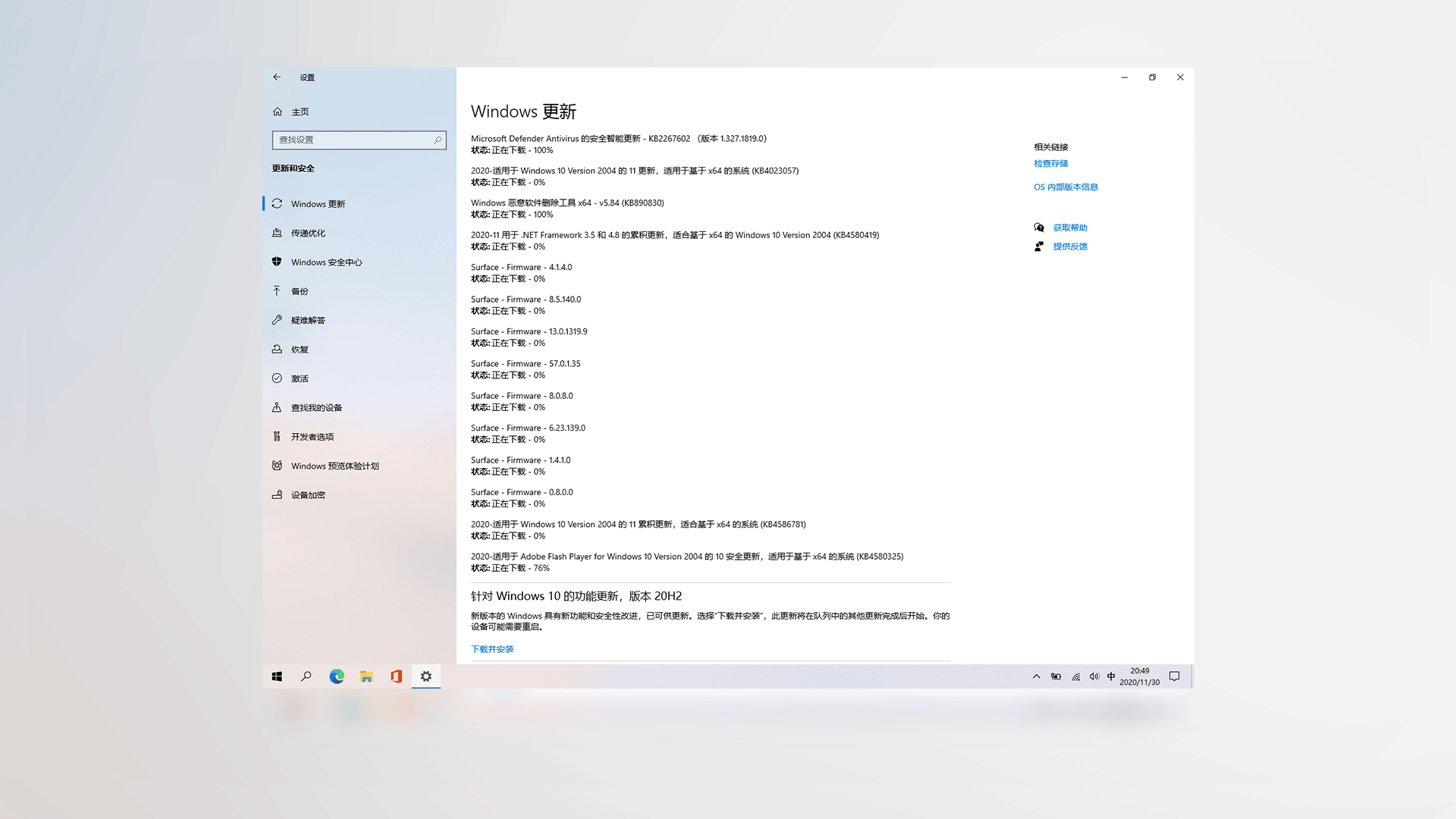
出厂系统版本是2004,联网会自动更新补丁,顺手升级到目前最新的20H2版本。或许是我有些强迫症的原因,新电脑我都会按照自己习惯挨个调整系统设置,甚至量PC QQ都要找修改状态栏图标和Win10线描图标一致的版本。之前一直有人问我新电脑一般如何设置,也顺便给大家一个我个人的优化设置习惯,不必照搬,更具需求有选择的参考即可。
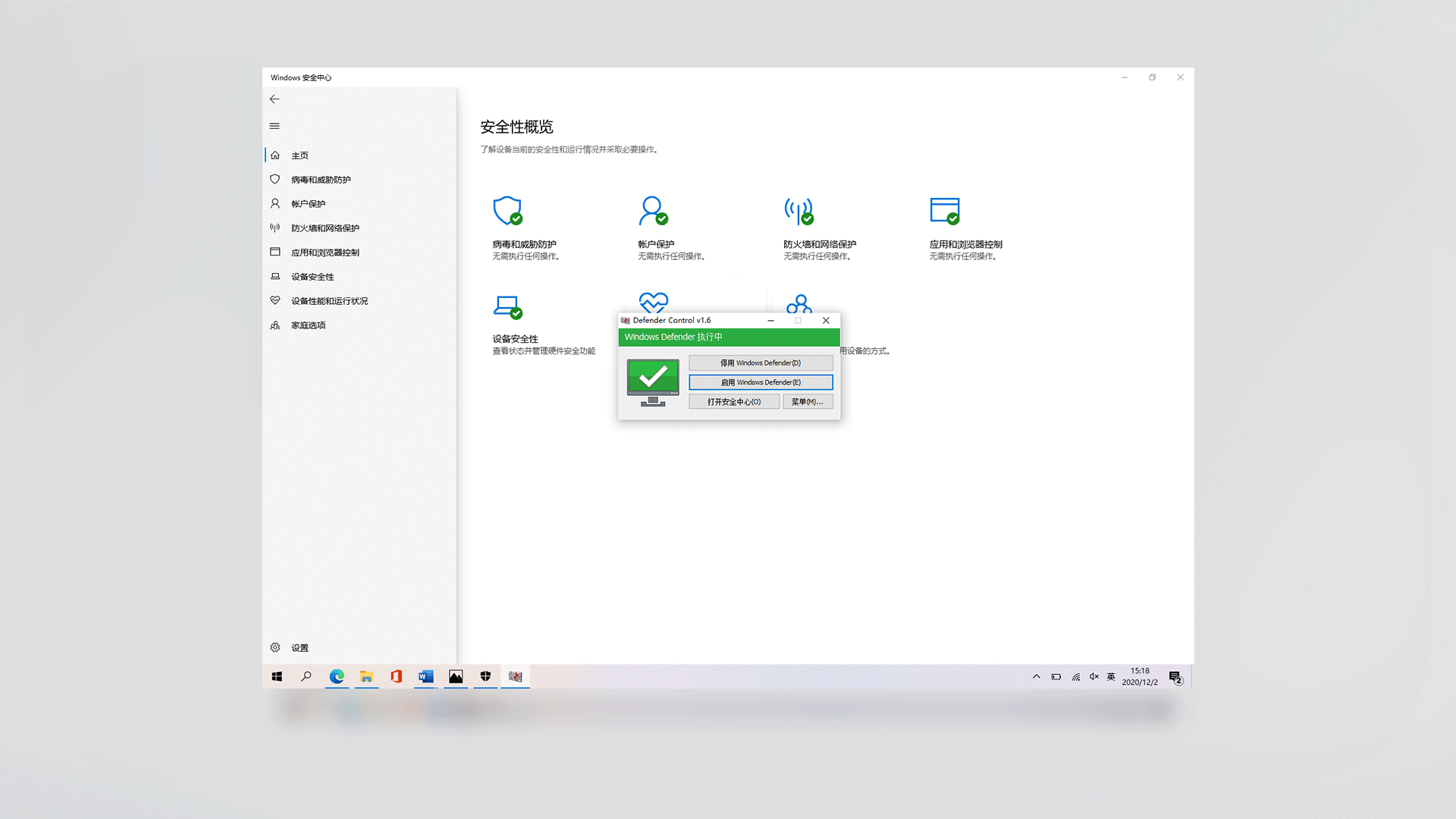
平时会有做些软件汉化绿化美化类的项目,为了方便的使用各种容易被误报的工具,开始用新系统的第一件事就是关闭安全中心。Windows10专业版有包含组策略等方式来限制关闭,而像我一样保留出厂家庭版Windows10的用户,又不想装杀软/管家/卫士之流,可以推荐使用Defender Control之类的工具关闭。当然,还是要友情提醒下:如果你不像我一样会简单分析病毒和手动排疑解惑,那么还是推荐保留内置的这个安全中心吧。
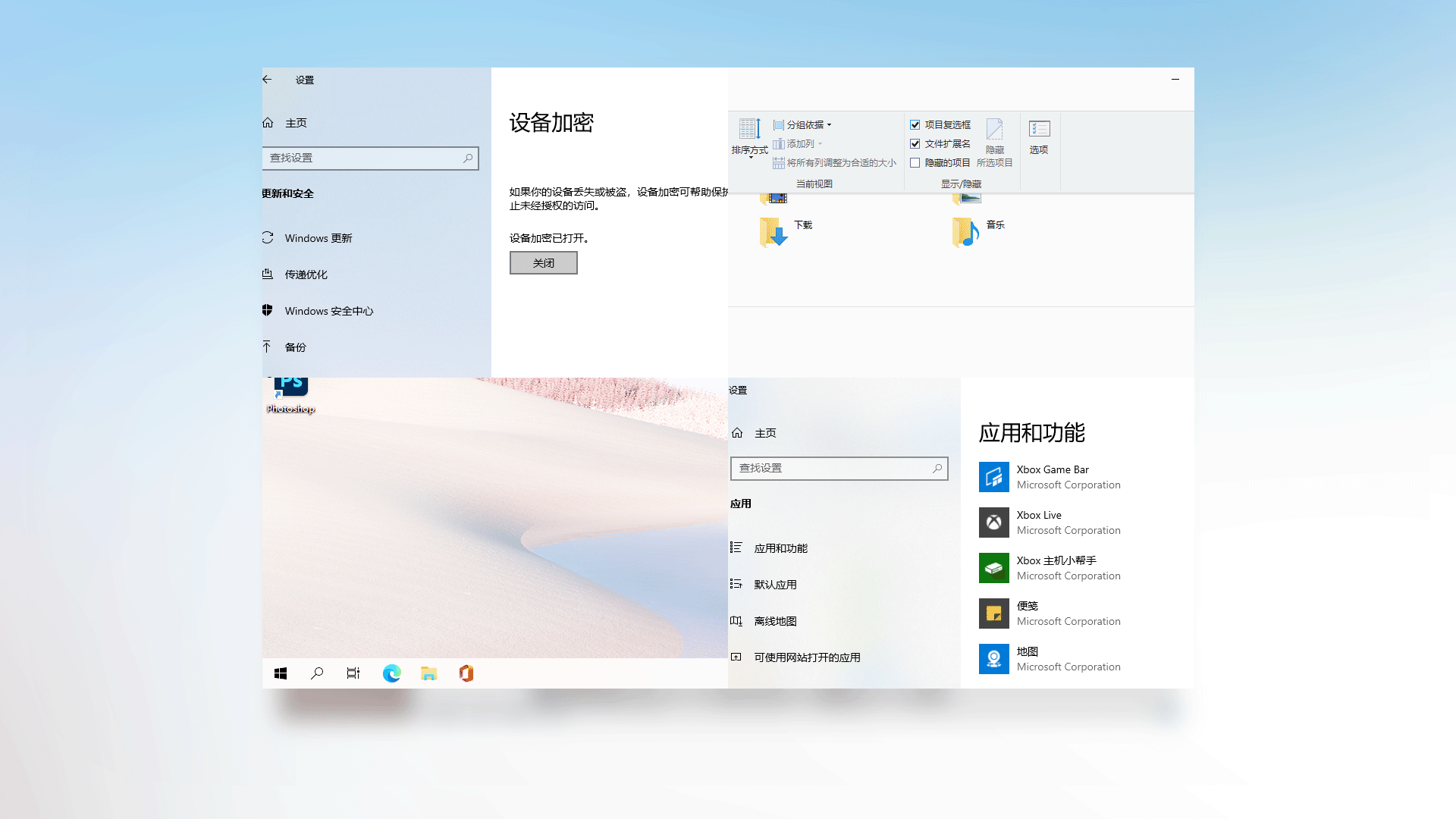
然后就是关闭默认开启的磁盘设备加密功能,去掉图标的项目复选框让界面更美观,整理收纳了任务栏项目令视觉更清爽,部分不需要的预装也统统删除卸载。
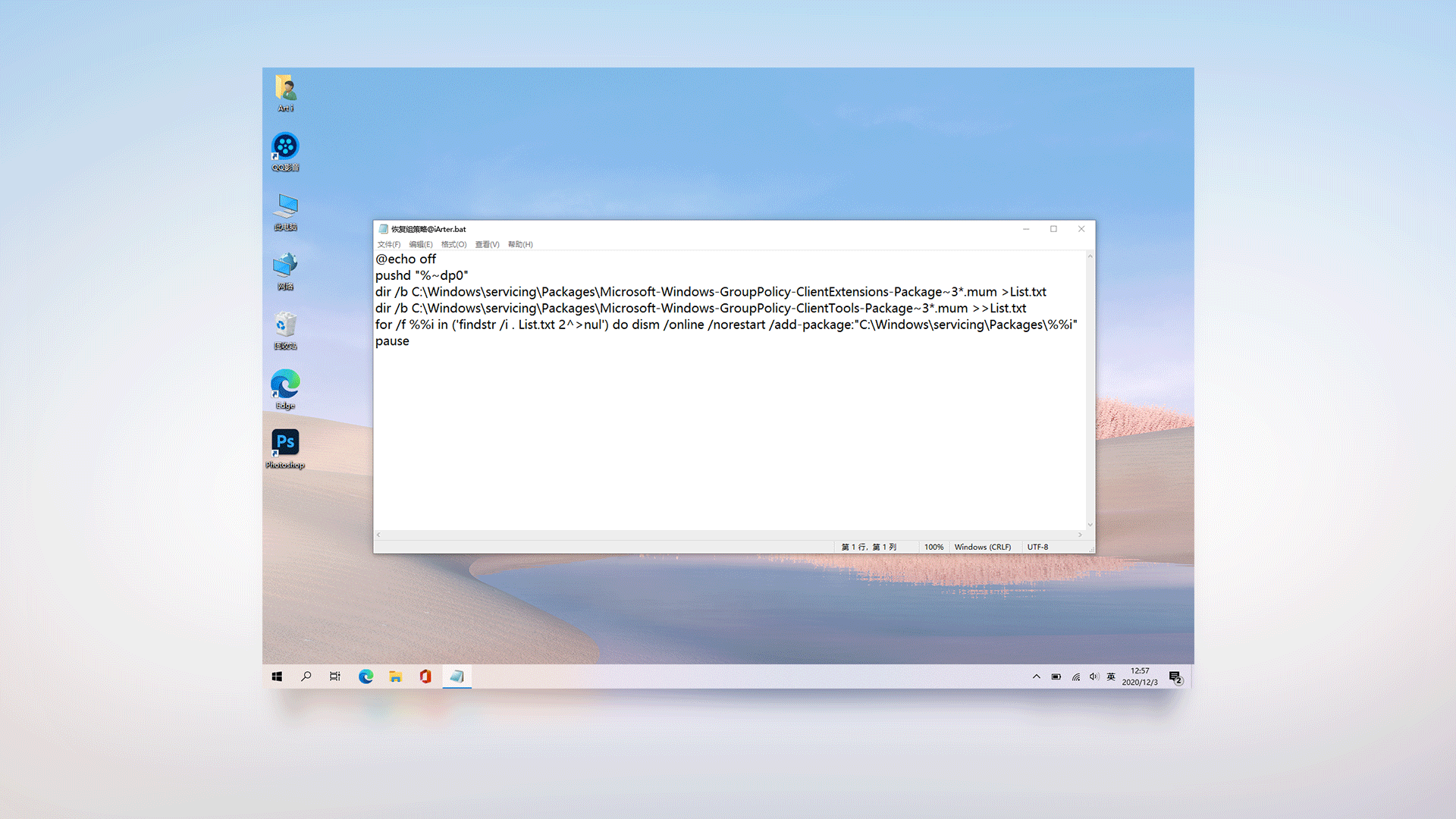
另外可能有很多人和我一样有组策略使用需求,而Win10家庭版默认阉割了组策略功能,这里也提供一个在家庭版Win10下恢复专业版Win10才有的组策略功能。新建一个记事本,输入:上图内容保存为.bat后缀的批处理文件,然后以管理员身份运行即可。终于又可以运行gpedit.msc唤起熟悉的组策略了。
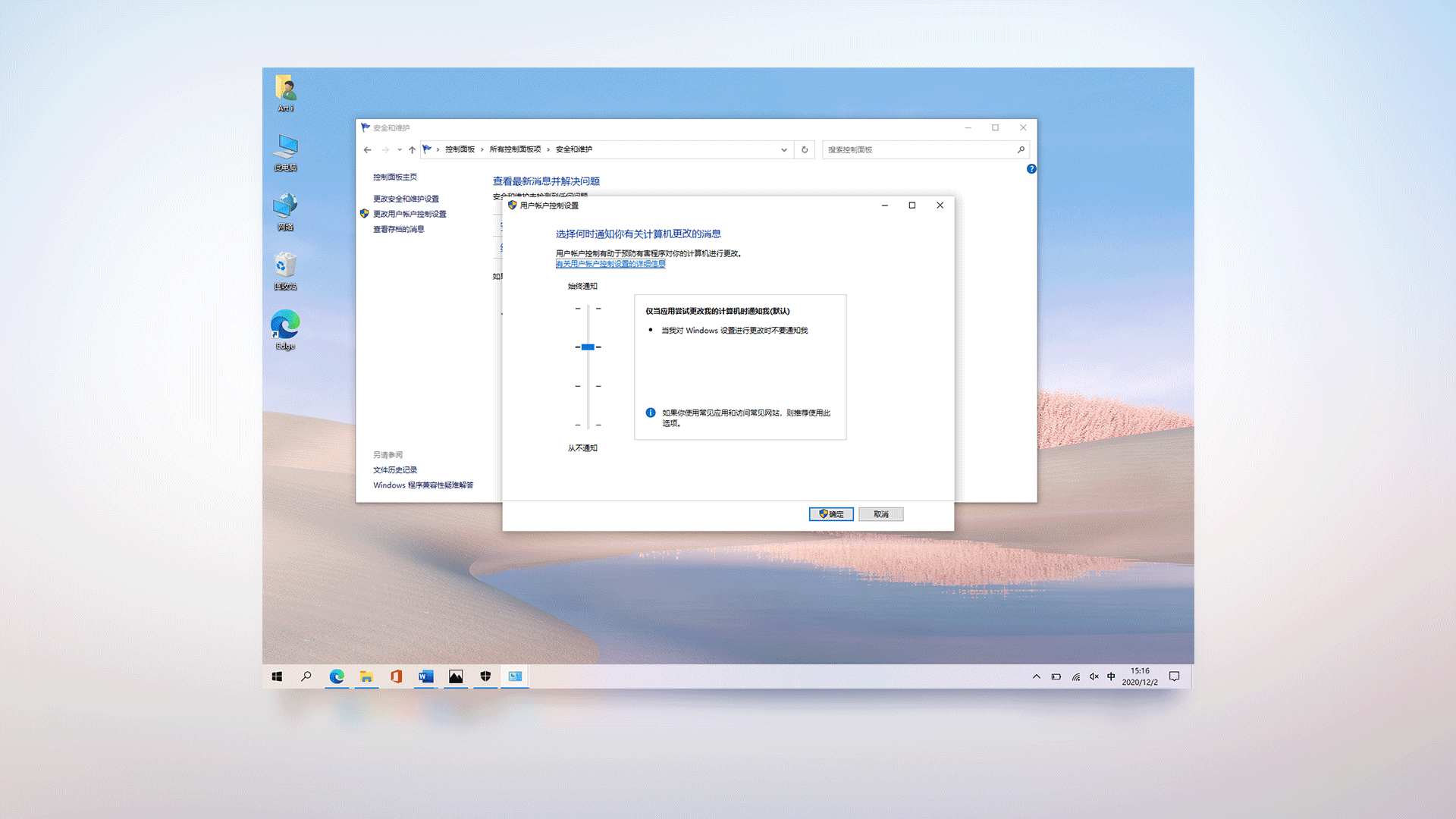
突然想到一个点,是不是很多Win10用户开始厌烦了用户账户控制(也就是UAC)的弹窗时不时跳出来要我确认操作。而且这个窗口权限最高,在QQ远程等场景,还点不到的。对我来说是很影响体验,同样第一时间关掉,在控制面板>安全和维护>更改用户账户控制设置里拖动滑杆到最下面即可。
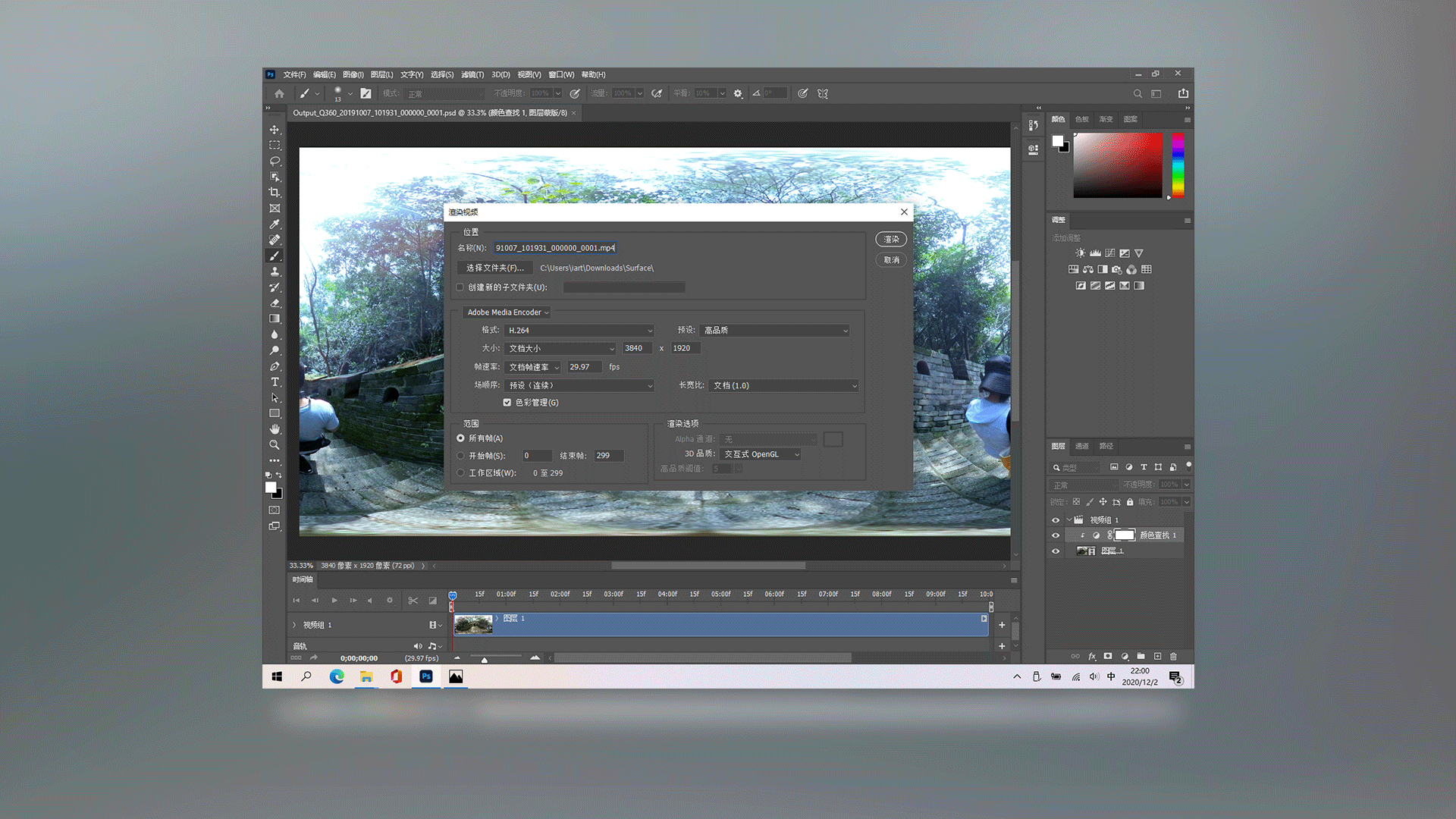
回到性能体验,3:2的屏幕给纵向浏览提供了更多显示空间,在浏览器和文档处理方面依旧保持了Surface系列不错的使用体验。综合配置方面,除了普通远程办公和上网课等场景外,一些中度的生产力项目也能胜任,比如PS场景。我的笔记本基本上是一个PS行天下,除了处理拍摄图片外,也用它来修视频。你没看错,就是Photoshop,这次就来看看用PS导出一段自己拍摄并后期的10秒超高清全景视频的耗时情况。Surface Laptop Go上累计耗时约1分04秒。同样文件放到Surface Pro 4上渲染导出则需要1分38秒。看来。Surface Laptop Go的处理效率提升不少。
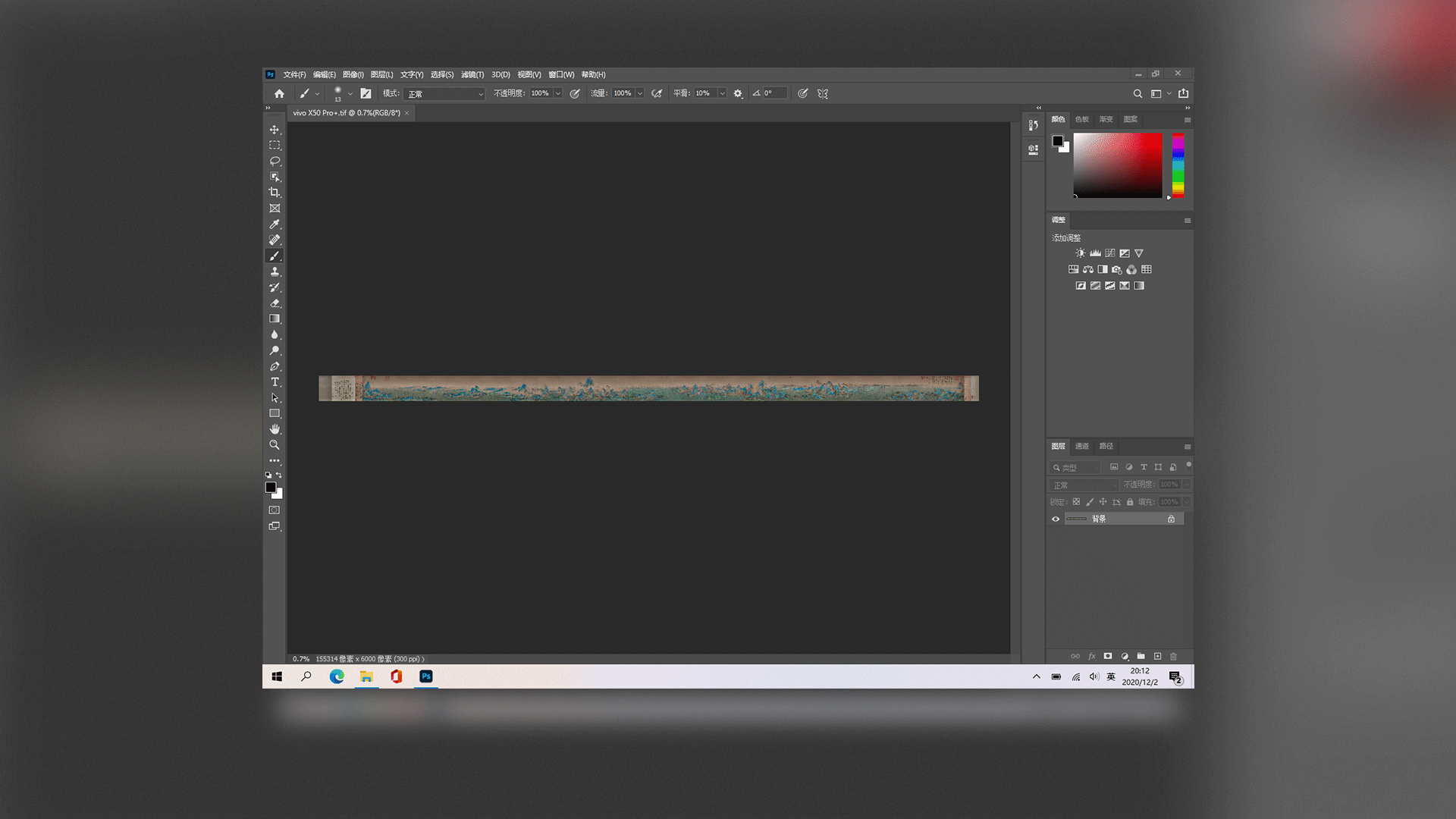
另一个量化体验的就是图片加载速度,为了更醒目,用PS选择了一张2.6GB的千里江山图打开测试,在PS打开状态,首次载入这张图片一共耗时12秒,而我那Surface Pro 4则花了20秒。关键时候,时间就是效率。

Surface Laptop Go标配的依旧是两段式的电源适配器,功率39W。官方宣称1小时可充入80%电量。和我的Surface Pro 4不同的是中段适配器上取消了USB供电扩展,对我影响不大。Surface Pro 4上这适配器多出的USB接口也基本没用到过,主要是输出功率太低。
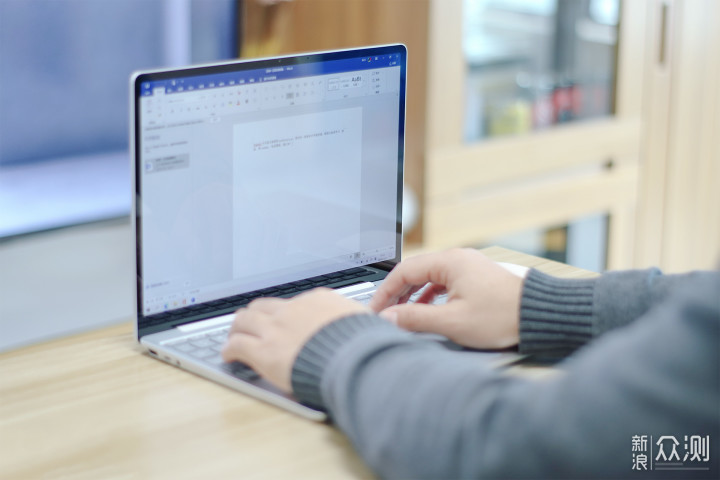
虽然官方宣称的理论续航最长可达13小时在真实使用中一般很少能达到,因为每个人使用场景不同,安装程序也有差异,但我可以说的是,对日常移动办公出行过程的续航支持还是能满足的。

相比官方充电器,其实我更关心机身上的Type-C口的PD快充能力,特意祭出我那带功率显示的移动电源,在C-to-C的PD快充下,实时功率稳定在42W以上,峰值功率都有达到50~60W,成绩比起官方电源适配器都要高。着实令人惊喜。

虽然Surface Laptop Go的接口不多,但就这个Type-C就足够扩展各种转接,翻出之前笔记本用的拓展坞,直接支持HDMI、USB存储、网卡、充电等功能。看来又剩下一笔购买Surface原装扩展坞的钱了。
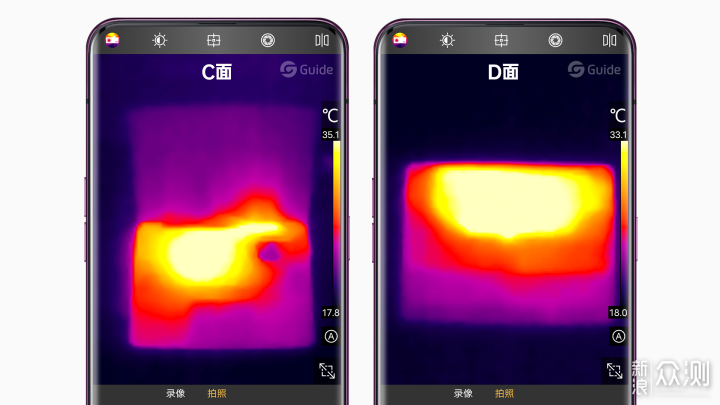
再来看看购买笔记本容易忽略却又关系到运行性能和稳定性的散热状态。在前面看配置走跑分的风扇最大数旋转之时测试了下C面与D面的散热表现。室温18度,可以看到C面温度主要集中在键盘左中偏上区域,摸起来只是温热感觉,最高温度也才35度(键盘右上角有几个按键温度较低区域应该为风扇的一个进风口)。而D面的聚碳酸酯材质表现更为优秀,最高温度仅为33度,直接放在腿上,不凉也不烫。

前面我用了支持PD快充的移动电源给笔记本充电的表现超过原装,那么这个状态下的散热呢?这里也给出当时充到大半时候的热量分布,最高温度都不到30度,这个充电状态下正常使用,几乎感知不到发热。
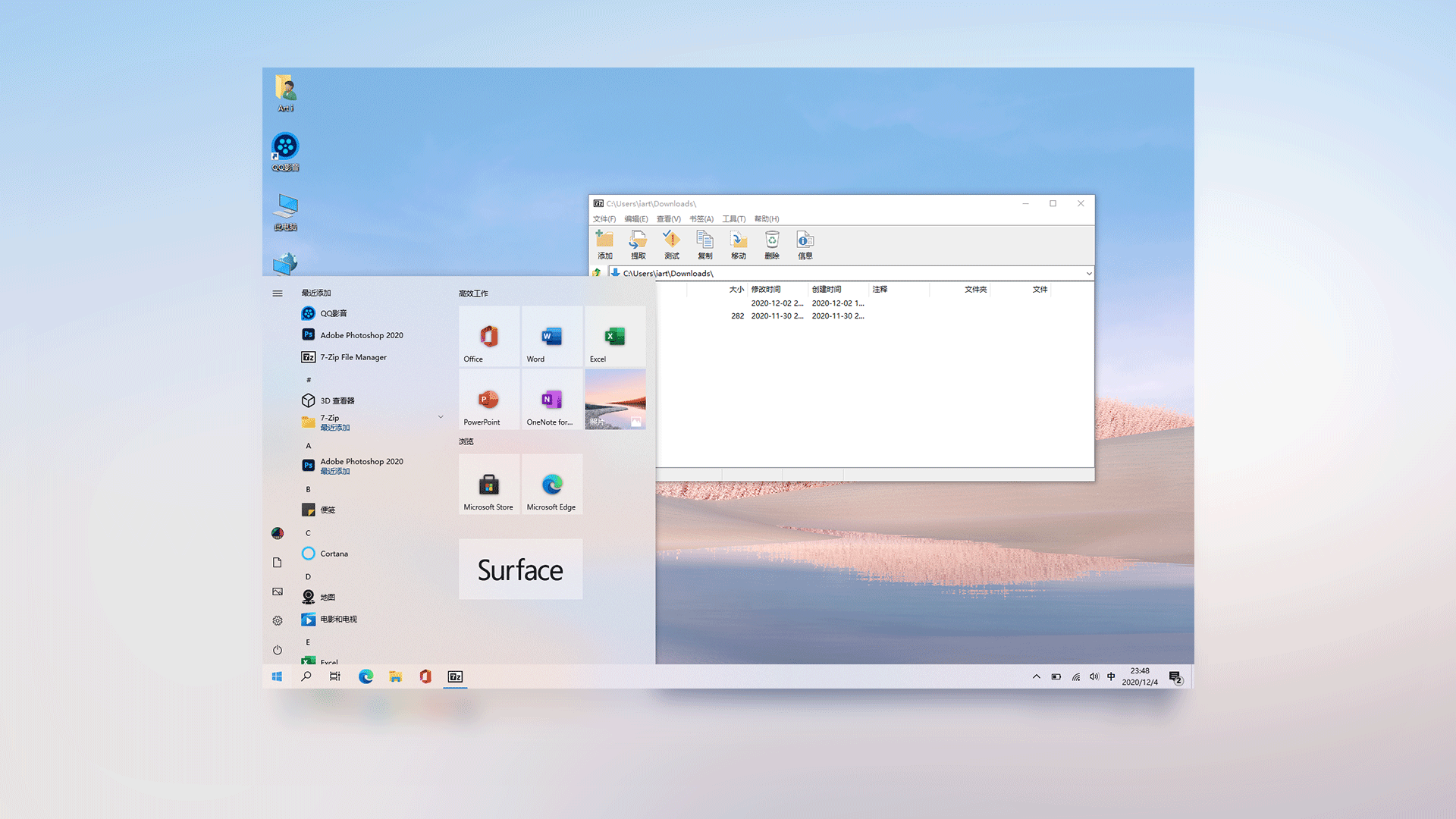
这Part最后再聊聊屏幕,虽然屏幕分辨率上不够亮眼,但在这几天使用中却发现一个优势,由于分辨率和尺寸的关系,默认最合适的屏幕缩放比例正好是100%,这个优势显而易见,能兼容所有软件正常显示,不会像一些高密度屏幕上打开软件会出现字体模糊,画面错位等现象。注:上图里面我安装的压缩软件是Muou美化版的7-Zip,最后特别推荐它的原因有两点,第一就是它是一款开源软件,却能实现一些收费压缩软件更高的压缩比。并且这个美化修改版的界面图标和Win10相当搭调,所以一直在用这个版本,也推荐给大家。

差点忘了与之配套的Surface鼠标,就个人看法,这是最适合搭配Surface系列的鼠标。因为它的极简和轻薄设计。真的挑不出第二个。

盖面弧度相当漂亮,侧看还有一条腰线区分上下面,也突出了不少轻薄感。

滚轮的金属材质应该是这款Surface鼠标的点睛处,横条纹也有更好的防滑性。滚动相较于普通鼠标拥有更精准顺畅的阻尼感。

虽然说属于轻薄类的便携鼠标,但就用了“多年”的经验,告诉你们整体握持感并不差。因为之前也用过同模具的旧版微软Designer鼠标,这次的升级版依旧保留那种虽然不是亲肤质,却仍有舒适触感的手感。
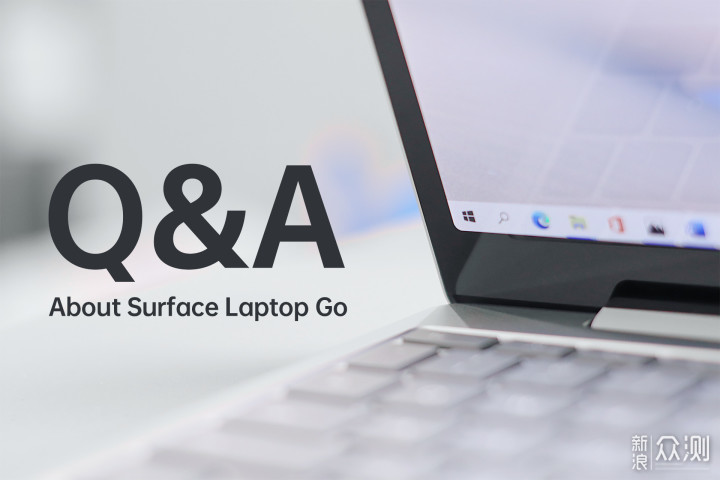
喜闻乐见的问答环节又来了,搜集粉丝群和周围朋友的问题一并解答
Q:这次的Windows Hello改用指纹登录,体验是否不如刷脸登录?
A:我的实际体验下来,并不比起老的一台Surface Pro 4上刷脸登录的Windows Hello要差。因为刷脸登录受限于一些场景,可能会存在无法快速识别的问题,而且在你没有面向屏幕或者带着口罩就没那么方便隔空解锁了,而我们在使用电脑打字,手指通常都是露出来的,这方面来说指纹识别依旧是一个成熟高效的解决方案。
Q:抛开配置,你认为Surface Laptop Go和你那Surface Pro 4在使用场景有啥区别?
A:刚入Surface Pro 4时候,一直认为这种二合一设备才是最便携灵活的Windows设备,但由于重量主要集中在屏幕部分(平板本体),会在使用键盘盖打字时候导致头重脚轻,尤其是把它放在大腿上打字,很不稳当。Surface Laptop Go恰恰不会有这个问题,它的重心相当平稳,放在任何地方都能轻松码字,而且底部也没有散热开孔,使用场景大大增加。
Q:笔记本的触屏的用处在哪?
A:作为键盘和触摸板外,多一个快捷输入操作方式,有何不好?就算平时使用鼠标或者触摸板,都没有触碰屏幕一步直达的直观效率。尤其在一些户外移动办公场景,给客户讲解,可以指着屏幕具体地方直接点击交互内容,更为生动形象。而且一些应用和游戏也有特别适配触屏,也能带来不一样的体验。
Q:虽说它是Surface笔记本系列里最便宜的,但相比其他品牌感觉依旧小贵。
A:包括本次评论肯定也会出现类似调调,Surface品牌定位本就不是性价比路线,你说的售价对比,肯定是基于相近的基础硬件下对比,但很多设计用料、品控做工,包括Surface的招牌触摸屏等方面也一样是决定体验的重要组成部分。是选择有所小追求的态度,还是只满足基础硬件够用即可,这你自己考虑。又想到另一个你们会说的问题,同价位其他品牌有配置更高的产品,这个的确,我的一台联想某笔记本,和这个Surface Laptop Go同价位,配置也是更高些,但是,做工真的差到离谱,官方驱动还冲突,感兴趣的可以看我之前投稿。
Q:有人买Surface是为了更好的用Windows,是真的吗?
A:的确没错,微软亲自优化适配硬件的能力自然更高,我数年前的Surface Pro 4开机速度比我今年买的一台高配的联想笔记本都还快。而且有新版的Win10也能第一时间收到更新,再小声吐槽我的某台联想本,预装的Win10一直停留在1909版本,至今都没法升级到2004。而这台Surface Laptop Go收到就是2004版本,且我现在已经直接升级到20H2。毕竟亲儿子,就是能享受到最佳的优化和最新版本的适配推送。

这个相对其它Surface更实惠的Surface Laptop Go系列符合了我对台式外的轻量化生产学习的定位,小巧体积,出门即便放在任何地方也不怕像Surface Pro系列那么容易倾覆。今年大环境影响促进了网络教育和远程办公的发展,Surface Laptop Go的发布正逢其时,它的轻便定位,的确合适移动办公和教育学习,而且微软对学生群体一直很友好,记得学生群体还有教育优惠价,买来上网课学习也个不错的选择。从初代Surface到如今,微软的Surface系列已经扩展到了多种形态,Go系列推出更像是微软对自己的用户群的进一步扩张(最后再次小声BB下,本次体验包含的所有图文及视频的后期处理编辑都是在这台Surface Laptop Go完成,一种生产力的体现)。